Kā dublēt sistēmu Windows 10
Mēs palīdzēsim jums izveidot Windows 10 dublēšana soli pa solim.
Lai gan dublēšana, iespējams, ir vissvarīgākais parastais uzdevums, kas jums jāveic ar datoru, pārāk bieži tas tiek darīts reti.
Mēs visi esam bijuši tur, vismaz lielākā daļa no mums. Šajā brīdī, kad pēkšņi dators nolemj sajaukt savu digitālo spoli un doties satikties ar savu ražotāju, paņemot līdzi visu savu darbu. Mēs izmisīgi mēģinām atrast pēdējo zināmo labo dublējumu tikai tāpēc, lai uzzinātu, ka mums būtu labāk jādara, nevis rūpējamies par savu darbu. Kā tāds jūs esat palicis ar dublējumu no iepriekšējiem mēnešiem, ja tādi vispār ir.
Par laimi operētājsistēmai Windows 10 ir pieejamas vairākas iespējas, lai izveidotu sava darba un sistēmas dublējumu, kas procesu padara vieglāku nekā jebkad agrāk. Īsāk sakot, mūsdienās ir ļoti maz attaisnojuma nenoteikt rezerves kopiju.
Dublēšana, izmantojot failu vēsturi
Iebūvētā Windows 10 dublēšana nav pārāk slikta. Lai gan trešās puses produkts var piedāvāt visaptverošāku risinājumu, vidusmēra lietotājam pietiks ar paša Microsoft pakalpojumu.
Saistīts: Kā bez maksas spēlēt stilīgākās retro spēles datorā
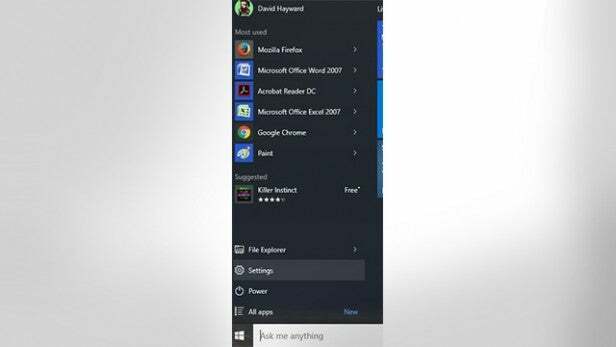
Lai sāktu dublējuma iestatīšanu operētājsistēmā Windows 10, noklikšķiniet uz Windows pogas Sākt un pēc tam ar saiti Iestatījumi. Kad logs Iestatījumi ir atvērts, kreisajā rūtī noklikšķiniet uz ikonas Atjaunināšana un drošība, kam seko opcija Dublēt.
Saistīts: Labākais klēpjdators

Pašlaik mūs interesē sadaļa “Dublēšana, izmantojot failu vēsturi”.
Saistīts: Kā virtualizēt veco datoru

Ja iepriekš to neesat iestatījis, jums būs jāpievieno jauna dublēšanas vieta, kur Windows var izveidot ieplānotu uzdevumu, kurā kopēt failus un mapi.
Saistīts: Kā attālināt darbvirsmu uz citu datoru

Sāciet, noklikšķinot uz ikonas Plus blakus opcijai Pievienot disku. Tas sāks procesu, kas skenēs jūsu datoru un vietējo tīklu, lai atrastu visas iespējamās rezerves vietas. Tas ietver visus jūsu instalētos otros cietos diskus, visas saderīgas un saprātīga izmēra USB ierīces (saprātīga lieluma nozīmē, ka ir pietiekami daudz brīvas vietas failu glabāšanai), un jebkuram tīklam atrašanās vietas.
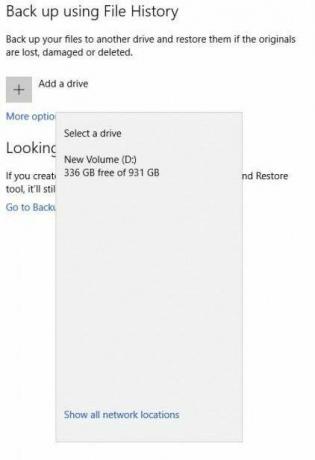
Kā redzat no mūsu ekrānuzņēmuma, mums ir otrais cietais disks, D: disks, kurā ir pieejams vairāk nekā pietiekami daudz vietas. Ja vēlaties izvēlēties NAS vai citu tīkla atrašanās vietu, saraksta beigās noklikšķiniet uz saites ‘Rādīt visas tīkla atrašanās vietas’.
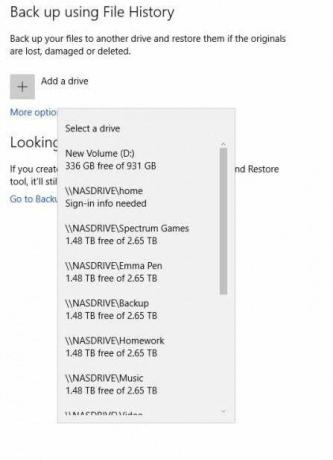
Jūs varat izvēlēties disku, vienkārši noklikšķinot uz tā ieraksta pieejamajā sarakstā. Kad tas būs izdarīts, tas tiks pievienots dublējuma atrašanās vietu kopai, un jūs pamanīsit, ka slīdņa “Automātiski dublēt manus failus” iestatījums ir Ieslēgts.
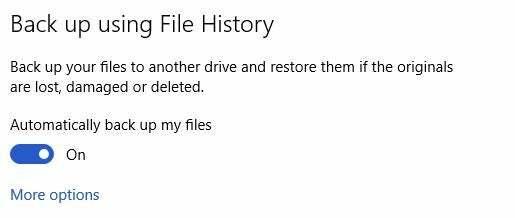
Pēc tam zem slīdņa pogas noklikšķiniet uz saites “Citas iespējas”. Tādējādi tiks atvērts jauns dialoglodziņš, kurā būs detalizēti norādīts dublēšanas grafiks, dublējuma failu glabāšanas laiks, mape, kuru dublēs Windows, iespēja izslēgt visas mapes, iespēja pārtraukt izmantot izvēlēto disku, papildu iestatījumi un iespēja atjaunot visus failus no pašreizējās dublējums.

Mēs acīmredzami nevaram ieteikt dublēšanas kārtību vai mapes, kuras iekļaut vai izslēgt personiskajā dublējumā. Tomēr ir vērts izpētīt iekļauto mapju sarakstu, lai pārliecinātos, ka ir atlasītas visas jūsu darba zonas; ja nē, saraksta augšdaļā esošo opciju ‘Pievienot mapi’ varat iekļaut vairāk mapju.
Grafiku, kas pēc noklusējuma ir iestatīts katru stundu, var mainīt arī tā, lai labāk pielāgotos jūsu personīgajai lietošanai, kā arī laika periodu, kuru Windows tur uz dublētajām mapēm. Tāpat kā iepriekš, mēs nevaram pateikt, kas ir vislabākais jūsu apstākļiem. Mēs varam tikai ieteikt pārbaudīt dažādus iestatījumus, līdz jums ir tāds, kas vislabāk atbilst jūsu vajadzībām.
Dublējiet un atjaunojiet Windows 7
Kaut arī failu vēstures dublēšanas kārtība lielākajai daļai lietotāju ir vairāk nekā pietiekama, tā dublēs tikai jūsu norādītos failus un mapes.
Ja kāda briesmīga iemesla dēļ jūsu C: disks ir bojāts vai nomirst, jums būs nepieciešama visas sistēmas dublējumkopija, saukta arī par sistēmas attēlu.
Izmantojot sistēmas attēlu, varēsiet nomainīt veco C: disku ar jaunu disku, ielādēt starta disku un atkārtoti attēlot jauno disku ar dublēto sistēmas attēlu. Tad, kad dators tiek dublēts vēlreiz, tas darbosies tieši tāpat kā pirms kļūme - bez nepieciešamības atkārtoti instalēt Windows un programmas, atjaunināt vai kopēt dublējuma mapes pāri.
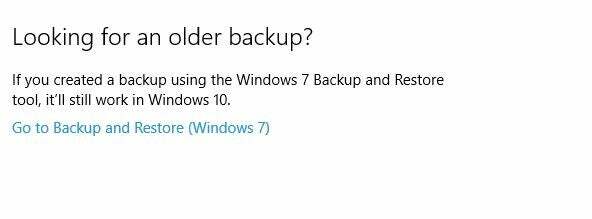
Par laimi operētājsistēmai Windows 10 joprojām ir bijušais Windows 7 sistēmas attēla dublēšanas rīks, kas nozīmē, ka nevajadzēs paļauties uz trešo pušu attēlveidošanas rīkiem. Lai sāktu attēlveidošanas procesu, loga Iestatījumi> Atjaunināšana un drošība sadaļā Dublēšana izvēlieties otro iespēju sadaļā Meklēt vecāku dublējumu ar nosaukumu “Doties uz dublēšanu un atjaunošanu (Windows Vista) 7)’.
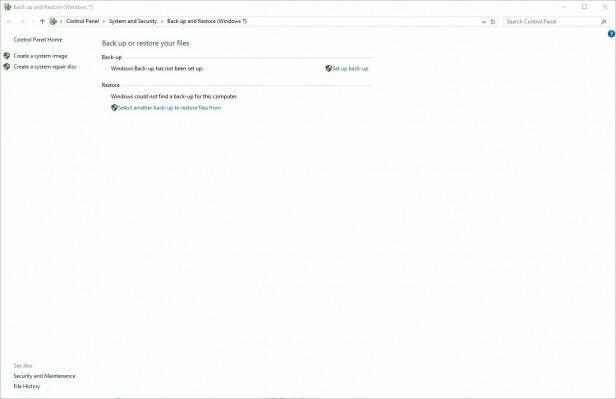
Tādējādi tiks atvērts vadības paneļa sistēmas un drošības logs zem vecās Windows 7 dublēšanas un atkopšanas. Jūs pamanīsit, ka kreisajā rūtī ir divas iespējas: izveidot sistēmas attēlu un izveidot sistēmas remonta disku. Noklikšķiniet uz pirmās opcijas saites, izveidojot sistēmas attēlu.

Tādējādi tiks palaists rīks, kas skenēs jūsu datoru, lai atrastu visus lokāli instalētos vai USB diskus un optiskos diskus, uz kuriem var ierakstīt sistēmas attēlu. Ja jums ir USB disks ar pietiekami daudz vietas, varat to pievienot un izvēlieties opciju ‘Cietajā diskā’ Atsvaidziniet no nolaižamās izvēlnes - tas notiek gadījumā, ja pēc sistēmas izveides attēla palaišanas esat pievienojis disku opcija.
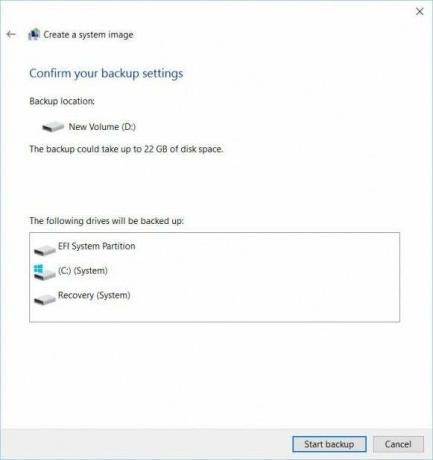
Kad esat gatavs turpināt, noklikšķiniet uz pogas Tālāk un saņemsit apstiprinājumu par avota un atrašanās vietas diskdziņiem. C: disks sastāvēs no sistēmas, sāknēšanas nodalījuma un visiem atkopšanas nodalījumiem, kurus esat iestatījis primārajā sistēmas diskā.

Lai sāktu dublēšanu, noklikšķiniet uz pogas Sākt dublēšanu. Atkarībā no attiecīgā sistēmas diska lieluma sistēmas attēls var ilgt no dažām minūtēm līdz dažām stundām. Tomēr, kad tas būs paveikts, jums tiks lūgts izveidot sistēmas labošanas disku.

Sistēmas remonta disks ļaus jums palaist datoru un atjaunot sistēmas attēlu uz jaunu cieto disku, ja kaut kas noiet greizi un oriģinālais disks nav pieejams. Ja sākotnējais disks ir miris, acīmredzot jūs nevarēsit iekļūt sistēmā Windows, lai atjaunotu datus, tāpēc atkopšanas disks tiks palaists un palaidīs lietotāja interfeisu, kas nepieciešams sistēmas attēla pārsūtīšanai uz jaunu braukt.
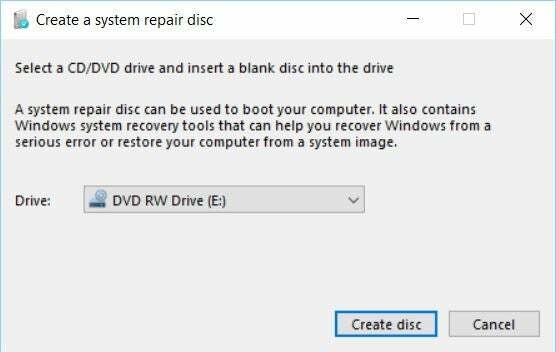
Ja jums apkārt atrodas rezerves USB atmiņa, varat to izmantot, pretējā gadījumā varat izmantot kompaktdisku vai DVD disku. Kad esat gatavs, noklikšķiniet uz pogas Jā, lai izveidotu sistēmas atkopšanas disku.

Kad disks ir uzrakstīts, jums tiks parādīts paziņojums Dublēšana pabeigta un jūs varat aizvērt Windows dublēšanas un atkopšanas logu. Diskā, kurā dublējums ir ierakstīts, pamanīsit mapi ar nosaukumu WindowsImageBackup. Šeit dati par šo sistēmas attēlu tiek glabāti konkrētajā datumā. Ja vēlaties, varat pārvietot šo mapi uz citu vietu un izveidot dažādus sistēmas attēlus dažādiem datumiem atkarībā no datuma, no kura vēlaties atjaunot attēlu.
Pēdējās domas
Acīmredzot ir pieejami daudzi trešo pušu rīki, kas sniedz vairāk iespēju gan datu, gan visu sistēmas attēlu dublēšanai un atkopšanai. Symantec Ghost, Acronis True Image un Macrium Reflect ir tikai daži piemēri, kurus mēs esam izmantojuši agrāk - tie visi ir izcili savos unikālajos veidos.
Arī iebūvētā Windows opcija noteikti ir laba, taču tai trūkst profesionālāku iespēju, kas pieejamas ar citu programmatūru. Ja jūs zināt kādu labu trešo pušu piemēru, lūdzu, miniet tos zemāk komentāru sadaļā.


